Kazalo
Če v SharePointu prejmete naslednjo napako "Manjka prostora. Na tem spletnem mestu je skoraj zmanjkalo prostora za shranjevanje. Če želite sprostiti prostor, odstranite datoteke, ki jih ne potrebujete, in izpraznite koš za smeti", nadaljujte z branjem v nadaljevanju in se naučite, kako sprostiti prostor za shranjevanje v SharePointu.
Kot morda veste, je razpoložljivi prostor za shranjevanje v storitvi Microsoft 365 SharePoint 1 TB in 10 GB na kupljeno licenco, če pa želite povečati prostor za shranjevanje, lahko kupite dodatno shrambo datotek na strani Nakup storitev (Izberite Dodatki -> Dodatno shranjevanje datotek v storitvi Office 365 ).
Običajno je 1 TB prostora za shranjevanje v storitvi SharePoint Online dovolj za majhno podjetje, da lahko zaposleni delijo dokumente in druge datoteke. Vendar ta prostor lahko kmalu ne zadostuje, če se dokumenti pogosto spreminjajo. To je zato, ker SharePoint privzeto ustvari novo različico vsakega spremenjenega dokumenta, nato pa zaradi varnosti in varnostnega kopiranja ohrani staro različico dokumenta v zgodovini.razloge. Ta funkcija se imenuje " Različicanje datotek " in je na voljo v storitvah SharePoint Online in OneDrive za podjetja.
Čeprav je Različicanje datotek je zelo uporabna funkcija, saj omogoča, da se po potrebi vrnete na prejšnjo različico dokumenta (npr. po nepravilnem izbrisu ali spremembi zaradi virusa) ali da sledite spremembam dokumenta, po drugi strani pa lahko močno zmanjša prostor, ki je na voljo v storitvi SharePoint zaradi številnih različnih različic, ki jih shranjuje za vsako datoteko.
Če vam v storitvi SharePoint Online zmanjka prostora in ne želite kupiti dodatnega prostora za shranjevanje, sledite spodnjim korakom, da sprostite prostor na disku v storitvi SharePoint, tako da izbrišete starejše različice datotek in spremenite nastavitve Različic datotek, da ohranite najmanjše različice datotek.
Kako sprostiti prostor v storitvi SharePoint Online.
Korak 1. Izpraznite koš za smeti v programu SharePoint, da sprostite prostor za shranjevanje.
Prvi korak za povečanje razpoložljivega prostora za shranjevanje v storitvi SharePoint Online je odstranitev vseh izbrisanih elementov iz koša za smeti:
1. Kliknite . Povezava za recikliranje na levi strani, nato pa kliknite Izpraznite koš za smeti.

Korak 2. Zmanjšajte število različic datotek v storitvi SharePoint Online.
Privzeto lahko SharePoint Online in OneDrive za podjetja hranita do 500 različic vsakega dokumenta, kar je po mojem mnenju pretirano. Če želite zmanjšati število shranjenih različic za vsako datoteko v SharePoint Online:
1. Pojdite v Dokumenti knjižnice in iz Nastavitve klik na meni Nastavitve knjižnice.
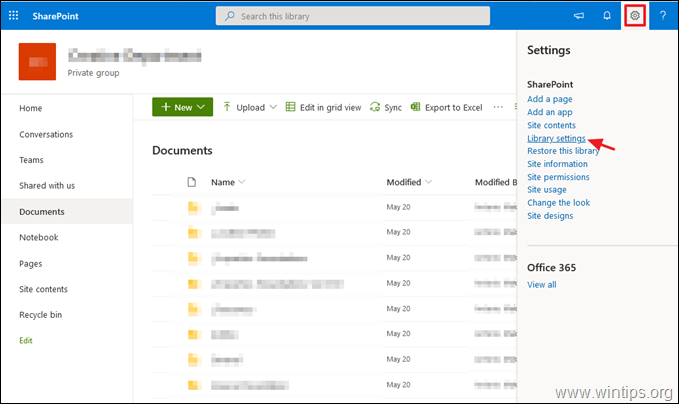
2. Kliknite . Nastavitve različic.
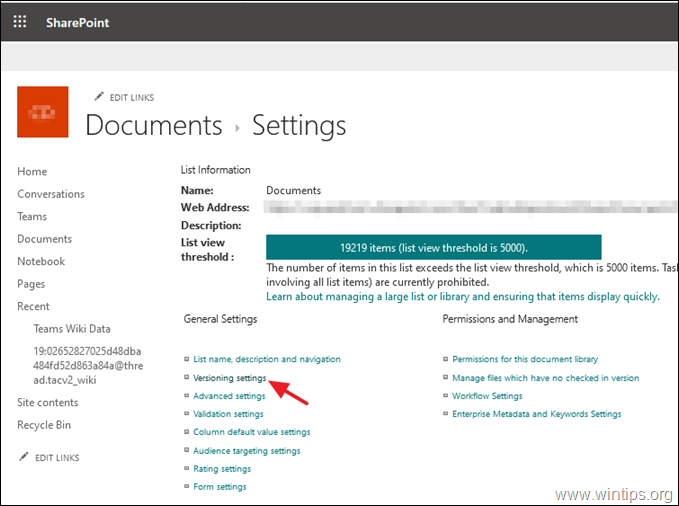
3. V razdelku Nastavitve različic spremenite Ohranite naslednje število glavnih različic vrednost od 500 do 100 in kliknite V REDU. To bo odstranilo vse različice, ki presegajo 100, ki jih hrani. *
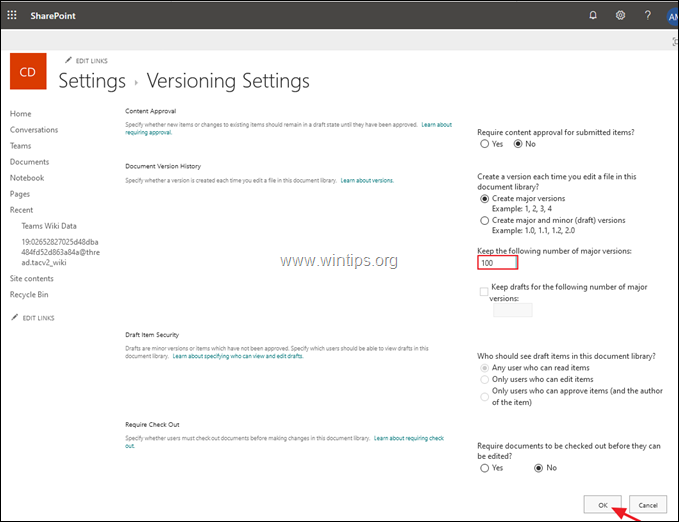
* Dodatna pomoč: Če želite popolnoma onemogočiti različico datotek v storitvi SharePoint Online, prenesite najnovejšo različico orodja SharePoint Online Management Shell, se povežite z upraviteljskim središčem SharePoint Online s pooblastili upravitelja in podajte naslednji ukaz PowerShell:
- Set-SPOTenant -EnableMinimumVersionRequirement $False
Korak 3. Brisanje prejšnjih različic datotek v SharePoint Online.
Tretja metoda za sprostitev prostora za shranjevanje v storitvi SharePoint je brisanje starih različic datotek. Edina slabost tega postopka je, da morate prejšnje različice izbrisati za vsako datoteko posebej in da ni možnosti (do napisanega članka), da bi izbrisali vse prejšnje različice vseh datotek naenkrat, ne da bi uporabili orodje tretje osebe, kot je DMS-Shuttle za SharePoint.
Pregledovanje in brisanje vseh shranjenih različic dokumenta SharePoint:
1. Izberite Vsebina spletnega mesta na levi strani in kliknite Nastavitve spletnega mesta .
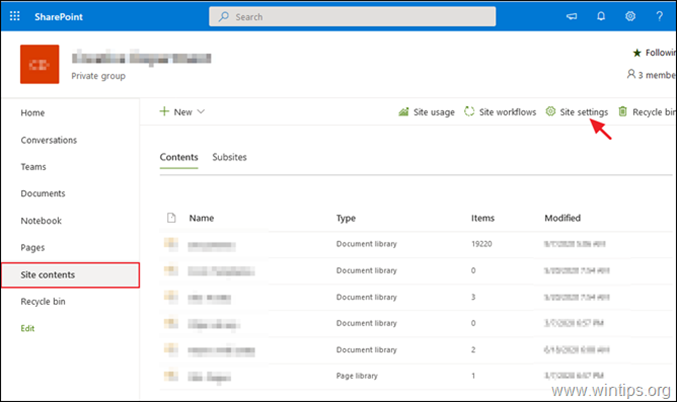
2. V nastavitvah spletnega mesta kliknite Metrike shranjevanja v okviru Upravljanje zbirke lokacij .
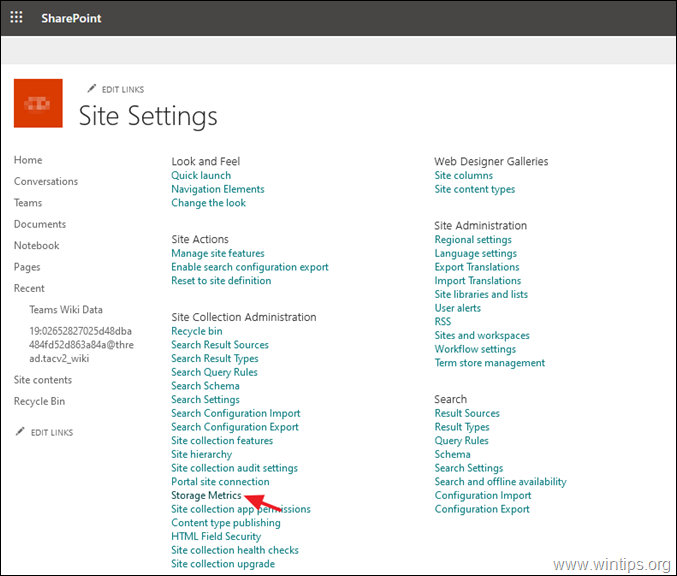
3. Zdaj kliknite Zgodovina različic ob kateri koli datoteki, če želite videti vse shranjene različice.
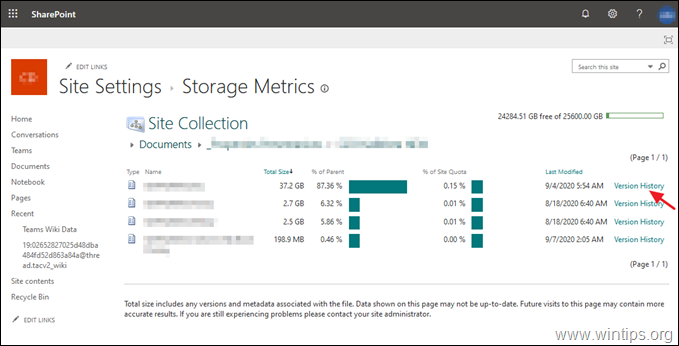
4. Na koncu kliknite Brisanje vseh različic za odstranitev vseh prejšnjih različic (razen trenutne), ali pa želene različice izbrišete eno za drugo, tako da izberete Izbriši v možnostih s puščico navzdol vsake shranjene različice.

To je to! Povejte mi, ali vam je ta vodnik pomagal, tako da pustite komentar o svoji izkušnji. Všečkajte in delite ta vodnik, da pomagate drugim.

Andy Davis
Blog sistemskega skrbnika o sistemu Windows





